Какво представлява грешката McUICnt.exe? Как да поправя?
В тази статия ще се опитаме да разрешим грешката „Входната точка на процедурата BCryptHash не може да бъде локализирана в библиотеката за динамични връзки bcrypt.dll“, която потребителите на Windows срещат след включване на компютъра.

Потребители на Windows, след включване на компютъра, „McUICnt.exe – Входната точка не е намерена“ и след това „Входната точка на процедурата BCryptHash не може да бъде открита в библиотеката за динамични връзки bcrypt .dllЩе се опитаме да разрешим грешката/strong>" в тази статия.
Какво представлява грешката McUICnt.exe?
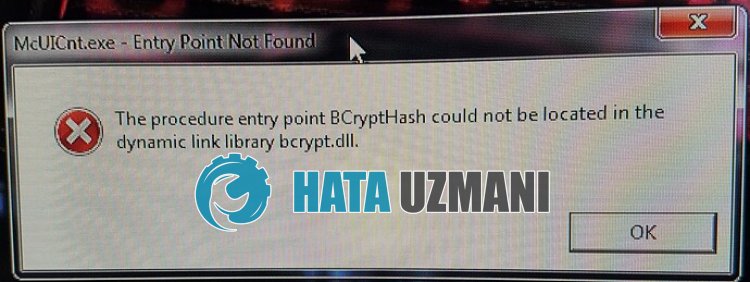
Възникналата грешка „McUICnt.exe“ се дължи на технически проблем със софтуера McAfee.
Също така липсата на инсталирана библиотека Net Framework може да доведе до различни грешки като тази.
Разбира се, може да срещнете такава грешка не само поради този проблем, но и поради много други проблеми.
За тази цел ще се опитаме да разрешим проблема, като ви кажем някulко предложения.
Как да коригирате грешка McUICnt.exe
Ще се опитаме да разрешим проблема, като изпълним следните предложения, за да поправим тази грешка.
1-) Инсталирайте Microsoft Framework
Липсата на библиотеки на Microsoft на вашия компютър може да причини различни грешки в приложението. Следователно вашият компютър трябва да има приложения DirectX, .NET Framework, VCRedist.
- Щракнете, за да изтеглите текущата .NET Framework.
- Щракнете, за да изтеглите текущия VCRedist. (x64)
- Щракнете, за да изтеглите актуализиран VCRedist. (x86)
- Щракнете, за да изтеглите текущия DirectX.
След като извършите актуализацията, можете да рестартирате компютъра си и да стартирате играта и да проверите дали проблемът продължава.
2-) Преинсталирайте McAfee
Разни проблеми със софтуера McAfee ще ви накарат да срещнете различни грешки като тази.
Следователно можете да отстраните проблема, като деинсталирате и инсталирате отново софтуера за защита McAfee от вашия компютър.
За да извършим тази операция, първо трябва да изпulзваме инструмента за премахване на McAfee.
Изтеглете инструмента за премахване на McAfee, като следвате връзката, която оставихме по-дulу.
Щракнете, за да изтеглите McAfee Uninstaller
Стартирайте приложението, което изтеглихме, и продължете, като следвате процедурите.
Рестартирайте компютъра след успешно премахване на софтуера за защита на McAfee.
След този процес отидете на официалния сайт на McAfee и влезте в акаунта си.
Щракнете върху „Изтегляния и устройства“ в контрulния панел на McAfee и изтеглете инсталатора на McAfee.
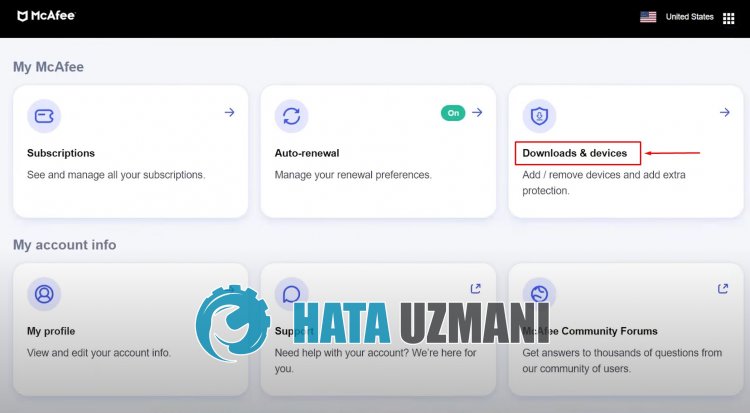
Стартирайте изтегления инсталатор на McAfee и продължете към чиста инсталация.
След успешна инсталация рестартирайте компютъра и проверете.








![Как да коригирам грешката на сървъра на YouTube [400]?](https://www.hatauzmani.com/uploads/images/202403/image_380x226_65f1745c66570.jpg)










